用于创建格式化文档的 Linux Groff 命令示例
Groff 代表 GNU troff。Groff 通常用于创建手册页。但是,它的作用远不止于此。它是一个老派的实用程序,已经存在了近 20 年,但仍然存在。
作为一个格式化和排版引擎,这个实用程序就像一个编译器,用于提供给它的输入(纯文本内容和格式化命令),它创建一个格式化的文档作为它的输出。在本文中,我们将通过讨论一些常见的 groff 请求以及示例来了解此命令的基础知识。
这是此命令的语法:
groff [-abcegiklpstzCEGNRSUVXZ] [-d cs] [-D arg] [-f fam] [-F dir] [-I dir] [-K arg] [-L arg] [-m name] [-M dir] [-n num]
[-o list] [-P arg] [-r cn] [-T dev] [-w name] [-W name] [file ...]
groff -h | --help
groff -v | --version [选项…]
1. 基本 Groff 示例
此示例使用 groff 实用程序创建一个没有任何格式的单行文档。
$ groff > grof_output_1
Hi, this is a Line.此命令将生成可以在文档查看器中打开的 PostScript 文件(PS 文件)。
2.使用.sp命令引入行距
如果需要引入行空间,请使用 .sp 命令后跟所需的行空间数。
$ groff > grof_output_2
.sp 10
This line will occur after 10 spaces.
Thanks.3. 使用 .br 命令请求休息
对于常规换行符,请使用 .br 命令,如下所示。
$ groff > grof_output_3
Hi,
.br
Welcome to TGS!4. 使用 .ls 命令更改行距
可以使用 .ls 命令更改文档的行距,然后是要引入的行距数。默认情况下,行间距为 1。
$ groff > grof_output_4
.ls 2
Hi,
.br
Welcome to TGS!在文档查看器中查看时,该文档将如下所示:
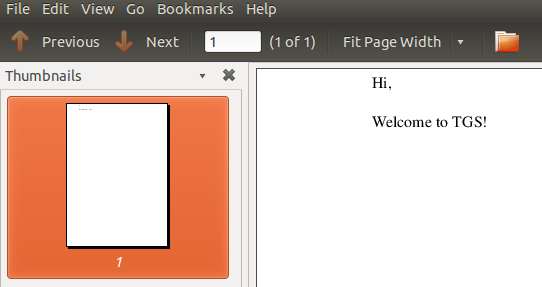
5. 使用 .bp 命令引入断页
如果打算从文档的下一页中获取下一行或下一段,则使用 .bp 命令。
$ groff > grof_output_5
Hi,
.bp
Welcome to TGS!6. 使用 .ce 命令的中心线
如果需要将某些行推向文档的中心,则可以使用 .ce 命令。
.ce 的参数确定需要将多少行推到中心。
$ groff > grof_output_6
.ce 1
TGS DOCUMENT
Hello and welcome to TGS.7. 使用 .in 命令设置缩进
如果需要更改缩进,则可以通过 .in 命令后跟缩进索引来完成。
$ groff > grof_output_7
Hi,
.br
.in 4
Welcome to TGS!在文档查看器中查看时,该文档将如下所示:
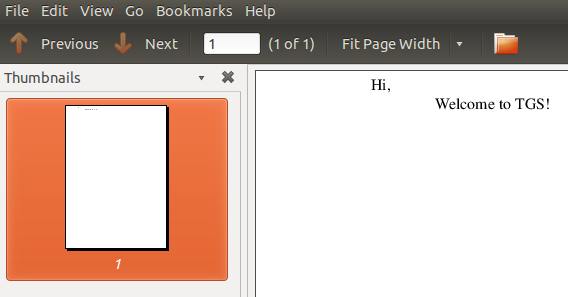
8. 使用 .ti 组合 .br 和 .ce
此命令可用于中断文本并将紧邻的下一行居中到“n”步。其中 'n' 是传递给 .ti 命令的参数。
$ groff > grof_output_8
Hi,
.ti 5
Welcome to TGS!9. 使用 .po 命令设置页面偏移量
如果需要设置页面偏移量,即文档纸张左边缘和文档左边距之间的空间,则可以使用 .po 命令。
$ groff > grof_output_9
.po 10
Hi,
.br
Welcome to TGS!10.使用.ps命令设置字体大小
如果需要增加或减少文本的大小,则可以使用 .ps 命令。请注意,您可以在 .ps 的参数前面加上 – 以减小字体大小
$ groff > grof_output_10
Hi,
.ps 20
Welcome to TGS!在文档查看器中查看时,该文档将如下所示:
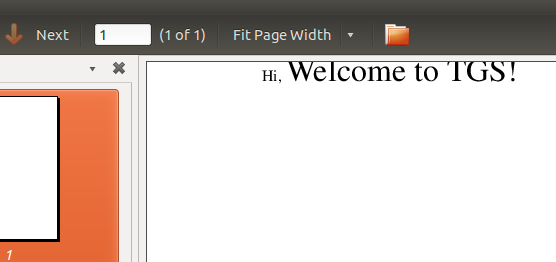
- 点赞
- 收藏
- 关注作者


评论(0)